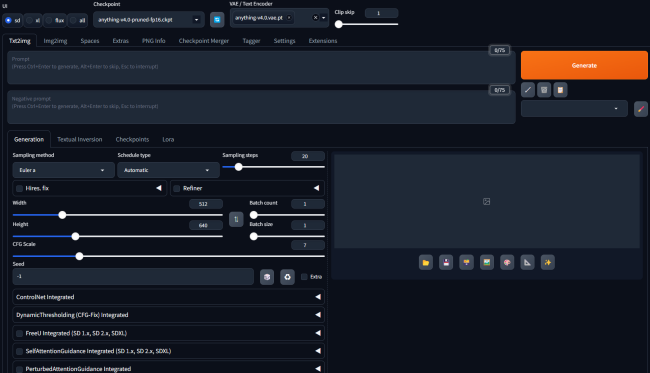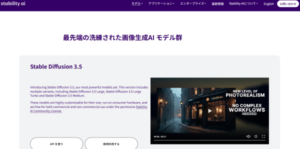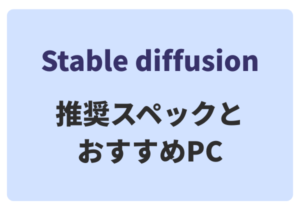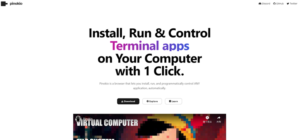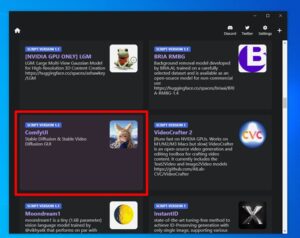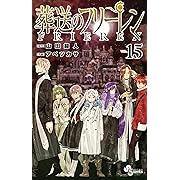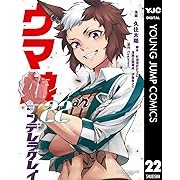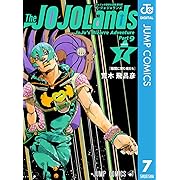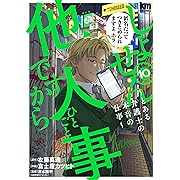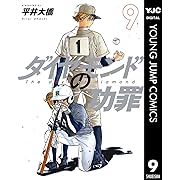Stable Diffusionで画像生成を行っていると、突然真っ黒な画像や灰色一色の出力が表示される現象に遭遇することがあります。
この問題の原因は複数存在し、セーフティフィルターの誤作動、GPU性能の不足、設定ファイルの不備、モデルとVAEの互換性問題などが挙げられます。
また、画像が灰色になるケースでは、異なる要因が関与している場合もあります。
Stable Diffusionにおける真っ黒画像の発生原因を詳しく解説し、実践的な解決方法を段階的に紹介していきます。
この記事では以下の内容を解説します。
- Stable Diffusion真っ黒画像が発生する根本的な原因
- webui-user.batファイルの正しい設定変更方法
- GPU性能とVRAM容量が画像生成に与える影響
- ForgeUIへの移行による根本的な問題解決手順
Stable Diffusion真っ黒画像が出力される原因と基本的な対処法
- Stable Diffusion web UI真っ黒画像の主な発生要因
- セーフティフィルターによる自動検閲機能
- GPU性能不足とVRAM容量の影響
- バッチファイル設定の不備による問題
- モデルファイルとVAEの互換性問題
Stable Diffusion web UI真っ黒画像の主な発生要因
Stable Diffusion web UIで真っ黒な画像が生成される現象には、複数の技術的要因が関与しています。
最も頻繁に発生する原因として、内蔵されているセーフティフィルターの誤作動が挙げられます。
このフィルターは、成人向けコンテンツや不適切な表現を含む画像を自動的に検知し、黒塗り処理を実行する機能です。
ただし、セーフティフィルターは時として過度に敏感に反応し、一般的な風景画や人物画であっても不適切と判断してしまうケースがあります。
特に、肌色の面積が多い画像や、特定の構図を含む画像において、意図しない検閲が発生する傾向があります。
また、GPU性能の不足やVRAM容量の制限も、真っ黒画像の生成につながる主要な要因です。
特に4GB以下のVRAMを搭載したグラフィックカードでは、高解像度の画像生成時にメモリ不足が発生し、結果として画像が正常に描画されない現象が起こります。
さらに、設定ファイルの不備やモデルファイルとVAEの互換性問題も、黒画像の発生原因として考えられます。
これらの要因は相互に関連しており、複合的に問題を引き起こす場合もあるため、段階的な対処法の実行が必要になります。
セーフティフィルターによる自動検閲機能
Stable Diffusionに組み込まれているセーフティフィルターは、画像生成後に自動的に内容をチェックし、不適切と判断された画像を黒塗り処理する機能です。
このシステムは機械学習アルゴリズムを使用しており、画像の構成要素や色彩配置を解析して、閲覧注意コンテンツかどうかを判定します。
しかし、このフィルターは完璧ではなく、誤判定による問題が頻繁に発生します。
例えば、水着を着た人物画や、肌色が多く含まれる一般的なポートレート写真でも、不適切なコンテンツとして認識される場合があります。
また、特定の色彩組み合わせや構図パターンに対して過敏に反応することも確認されています。
セーフティフィルターの判定基準は、開発者によって事前に設定されたパラメータに基づいていますが、その基準は必ずしも利用者の意図や期待と一致しません。
特に芸術的表現や創作活動において、この制限は大きな障害となる可能性があります。
なお、このフィルター機能は完全に無効化することも可能ですが、オンライン環境での使用時には利用規約違反となるリスクがあるため、慎重な判断が求められます。
ローカル環境での使用においては、自己責任において設定変更を行うことができます。
GPU性能不足とVRAM容量の影響
Stable Diffusionにおける画像生成処理は、GPU(グラフィック処理装置)の性能に大きく依存しており、特にVRAM(ビデオメモリ)の容量が生成結果に直接的な影響を与えます。
VRAM容量が不足している状況では、画像生成処理が正常に完了せず、真っ黒な出力や部分的に破損した画像が生成される現象が発生します。
一般的に、Stable Diffusionで安定した画像生成を行うためには、最低でも6GB以上のVRAMが推奨されています。
4GB以下のVRAMを搭載したGTX1650のようなエントリークラスのグラフィックカードでは、特に512×512ピクセル以上の高解像度画像生成時に、メモリ不足による問題が顕在化します。
VRAM不足が発生すると、画像生成の途中でプロセスが強制終了されたり、メモリ領域の不正アクセスによってデータが破損したりします。この結果、期待された画像の代わりに真っ黒な画像や、ノイズのような不正な出力が生成されることになります。
対策としては、生成画像のサイズを縮小する、バッチサイズを1に設定する、メモリ最適化オプションを有効にするなどの方法があります。また、より根本的な解決策として、VRAM容量の大きいグラフィックカードへのアップグレードも検討できます。
バッチファイル設定の不備による問題
Stable Diffusion web UIの起動に使用されるwebui-user.batファイルの設定に不備があると、画像生成時に様々な問題が発生します。
特に、COMMANDLINE_ARGSパラメータの設定が適切でない場合、GPU性能を十分に活用できず、結果として真っ黒な画像や異常な出力が生成される可能性があります。
最も一般的な設定ミスとして、メモリ関連のオプションが正しく指定されていないケースが挙げられます。例えば、–no-half-vaeオプションが設定されていない場合、VAE(Variational Autoencoder)の処理で数値精度の問題が発生し、画像の一部または全体が黒く表示される現象が起こります。
また、–medvramや–lowvramといったメモリ最適化オプションが適切に設定されていない場合も、VRAM容量の制限があるシステムでは問題となります。
これらのオプションは、限られたメモリ環境でも安定した画像生成を可能にする重要な設定です。
さらに、PYTORCH_CUDA_ALLOC_CONFという環境変数の設定も、画像生成の安定性に影響を与えます。この設定が不適切な場合、メモリ管理に問題が生じ、画像生成プロセスが異常終了する可能性があります。
適切な設定値の選択と、システム環境に応じた調整が必要になります。
モデルファイルとVAEの互換性問題
Stable Diffusionで使用するモデルファイルとVAE(Variational Autoencoder)の間に互換性の問題が存在する場合、画像生成時に予期しない結果が生じることがあります。
特に、異なるバージョンのStable Diffusion用に作成されたモデルとVAEを組み合わせて使用すると、真っ黒な画像や色彩が異常な画像が生成される可能性があります。
Stable Diffusion v1.x用のモデルとSDXL用のVAEを組み合わせた場合、データ構造の違いによって正常な画像生成が阻害されます。
これは、各バージョンで使用される潜在空間の次元数や処理方式が異なるためです。
同様に、カスタムトレーニングされたモデルと標準的なVAEの組み合わせでも、予期しない問題が発生する場合があります。
また、破損したモデルファイルや不完全にダウンロードされたVAEファイルを使用すると、画像生成プロセスでエラーが発生し、結果として真っ黒な出力が生成されることがあります。
この場合、ファイルの整合性チェックと再ダウンロードが必要になります。
対策として、使用するモデルとVAEの互換性を事前に確認し、同一バージョン系統のファイルを組み合わせることが推奨されます。
また、公式または信頼できるソースからファイルをダウンロードし、ハッシュ値の検証を行うことで、ファイルの整合性を保証できます。
Stable Diffusion真っ黒画像を解決する具体的な設定変更方法
- webui-user.batファイルの修正手順
- no-half-vaeオプションの効果的な使用法
- Stable Diffusionで画像灰色になる場合の追加対処法
- Stable diffusionで画像が灰色一色になるなら出力時の環境設定見直しを
- ForgeUIへの移行による根本的解決
- Stable Diffusion真っ黒問題の完全解決まとめ
webui-user.batファイルの修正手順
webui-user.batファイルの適切な修正は、Stable Diffusionの真っ黒画像問題を解決する最も効果的な方法の一つです。
このファイルは、Stable Diffusion web UIの起動パラメータを制御する重要な設定ファイルであり、正しい修正を行うことで多くの画像生成問題を解決できます。
まず、webui-user.batファイルをテキストエディタで開きます。
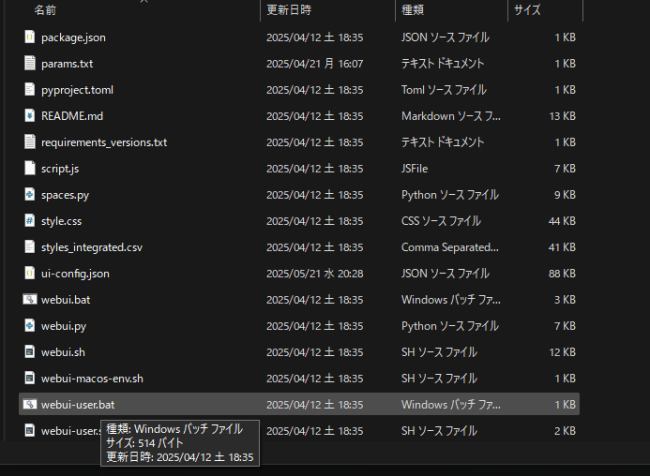
ファイルは通常、Stable Diffusion web UIをインストールしたフォルダの直下に配置されています。ファイルを開いたら、COMMANDLINE_ARGSの行を見つけてください。この行が画像生成の動作を制御する核心部分になります。
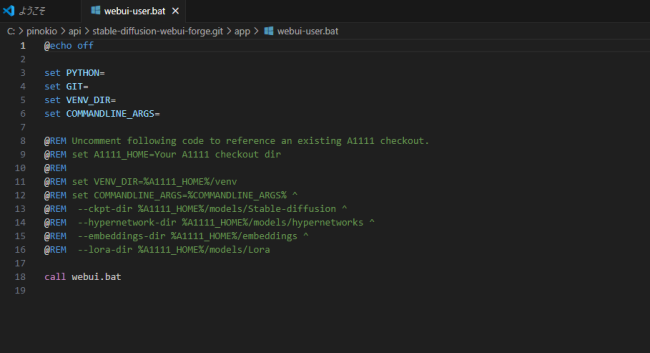
GTX1650のような4GBのVRAMを搭載したグラフィックカードの場合、推奨される設定は以下の通りです
set COMMANDLINE_ARGS=--xformers --lowvram --no-half --disable-nan-check
この設定により、限られたVRAM環境でも安定した画像生成が可能になります。
–xformersオプションはメモリ効率を向上させ、–lowvramは低VRAM環境での動作を最適化します。–no-halfは数値精度を向上させ、–disable-nan-checkは数値エラーによる異常終了を防ぎます。
修正後は、必ずファイルを保存し、Stable Diffusion web UIを再起動してください。設定が正しく適用されているかは、起動時のコンソール出力で確認できます。
no-half-vaeオプションの効果的な使用法
–no-half-vaeオプションは、VAE(Variational Autoencoder)の数値精度を向上させることで、真っ黒画像の発生を防ぐ重要な設定です。
このオプションを使用することで、画像生成の最終段階で発生する数値計算エラーを回避し、正常な色彩を持った画像を生成できるようになります。
VAEは、潜在空間から実際の画像への変換を行う重要なコンポーネントです。
デフォルト設定では、処理速度の向上とVRAM使用量の削減のため、半精度(16bit)での計算が行われます。しかし、この設定では数値の丸め誤差が蓄積され、特定の条件下で画像が真っ黒になる現象が発生します。
–no-half-vaeオプションを有効にすると、VAEの計算が全精度(32bit)で実行されるため、数値精度が大幅に向上します。
この結果、画像の色彩情報が正確に処理され、真っ黒画像の発生率が劇的に減少します。ただし、VRAM使用量は増加するため、メモリ容量の少ないシステムでは他の最適化オプションとの併用が必要になります。
設定方法は、webui-user.batファイルのCOMMANDLINE_ARGS行に–no-half-vaeを追加するだけです。例えば
set COMMANDLINE_ARGS=--no-half-vae --medvram
この設定により、VAEの数値精度を保ちながら、メモリ使用量も適切に制御できます。
Stable Diffusionで画像が灰色になる場合の追加対処法
Stable Diffusionで生成される画像が灰色になる現象は、真っ黒画像とは異なる原因によって発生する場合があります。
この問題は主に、モデルファイルの読み込みエラーや、不適切なサンプリング設定、VAEファイルの不具合などが原因となって起こります。
灰色画像の発生原因として最も一般的なのは、VAEファイルが正しく読み込まれていないケースです。
VAEが適切に機能していない場合、潜在空間からの画像変換が正常に行われず、結果として彩度の低い灰色がかった画像が生成されます。
この問題を解決するには、異なるVAEファイルを試すか、VAEを無効にして画像生成を行ってみることが効果的です。
また、モデルファイル自体に問題がある場合も、灰色画像の原因となります。特に、破損したモデルファイルや不完全にダウンロードされたファイルを使用すると、画像の色彩情報が正常に生成されません。
この場合は、モデルファイルの再ダウンロードや、異なるモデルでの画像生成テストが必要になります。
さらに、サンプリング設定の問題も灰色画像の発生要因となります。CFG Scaleの値が極端に高い場合や、Sampling Stepsが不適切に設定されている場合、画像の色彩バランスが崩れることがあります。
これらのパラメータをデフォルト値に戻すか、段階的に調整することで問題を解決できる場合があります。
Stable diffusionで画像が灰色一色になるなら出力時の環境設定見直しを
画像が完全に灰色一色で出力される現象は、より深刻な技術的問題を示している可能性があります。
この問題は通常、GPU環境の設定ミス、ドライバーの不具合、または重要なシステムファイルの破損によって引き起こされます。
まず確認すべきは、CUDAドライバーとPyTorchの互換性です。
古いドライバーを使用している場合や、PyTorchのバージョンとGPUドライバーの間に互換性問題がある場合、画像生成プロセスで異常が発生します。
最新の公式ドライバーをインストールし、必要に応じてPyTorchも更新することが推奨されます。
次に、仮想環境(venv)の状態を確認してください。Python環境が破損している場合や、必要なライブラリが正しくインストールされていない場合、画像生成に必要な処理が正常に実行されません。
この問題を解決するには、venvフォルダを完全に削除し、Stable Diffusion web UIを再インストールすることが効果的です。
また、システムのメモリ管理設定も重要な要因となります。PYTORCH_CUDA_ALLOC_CONFの設定が不適切な場合、GPUメモリの割り当てに問題が生じ、画像生成プロセスが異常終了する可能性があります。
この環境変数を削除するか、適切な値に設定し直すことで問題を解決できる場合があります。
最後に、ハードウェアに問題がある場合です。GPU自体の温度が過度に上昇している場合や、電源供給が不安定な場合、画像生成に必要な計算処理が正常に実行されません。適切な冷却環境の確保と、電源容量の確認も重要な対策となります。
ForgeUIへの移行による根本的解決
Stable Diffusion WebUI Forgeは、従来のAUTOMATIC1111版WebUIの改良版として開発されており、メモリ効率の向上と安定性の強化が図られています。
真っ黒画像や灰色画像の問題が頻繁に発生する場合、ForgeUIへの移行は根本的な解決策として非常に有効です。
ForgeUIの最大の利点は、メモリ管理の最適化です。従来版では発生しやすかったVRAM不足による画像生成エラーが大幅に減少し、限られたハードウェア環境でもより安定した動作を実現できます。
また、デフォルトでより適切な設定が適用されるため、複雑な起動オプションの設定を行わなくても、多くの問題を回避できます。
ForgeUIのインストールは、GitHub上の公式リポジトリからクローンすることで実行できます。既存のAUTOMATIC1111版と同様の手順でインストールでき、モデルファイルやLora、VAEなどのリソースも共有して使用できます。ただし、一部の拡張機能については互換性の確認が必要になる場合があります。
移行時の注意点として、設定ファイルの互換性があります。AUTOMATIC1111版で使用していた設定の一部はForgeUIでは不要になったり、異なる方式で設定したりする場合があります。特に、メモリ関連の起動オプションについては、ForgeUIの推奨設定に従って調整することが重要です。
また、ForgeUI独自の機能として、より詳細なメモリ使用量の監視機能や、動的なメモリ最適化機能が提供されています。これらの機能を活用することで、ハードウェア環境に応じた最適な設定を自動的に適用できます。
Stable Diffusion真っ黒問題の完全解決まとめ
Stable Diffusionの真っ黒画像問題は複数の要因によって発生しますが、適切な対処法を段階的に実行することで確実に解決できます。以下に、本記事で解説した重要なポイントと解決策をまとめます。
- 真っ黒画像の主な原因はセーフティフィルター、GPU性能不足、設定ミス、互換性問題
- webui-user.batファイルの適切な設定がほとんどの問題を解決する
- GTX1650などの低スペックGPUでは–lowvramと–no-halfオプションが効果的
- –no-half-vaeオプションはVAE関連の真っ黒画像を防ぐ最重要設定
- PYTORCH_CUDA_ALLOC_CONFの削除により多くのメモリ関連問題が解決
- 灰色画像はVAEファイルの問題やモデル互換性が原因となることが多い
- 完全な灰色一色出力はGPUドライバーや環境破損を示唆している
- 仮想環境の再構築により根本的な環境問題を解決できる
- ForgeUIへの移行は安定性向上と問題回避に最も効果的
- モデルとVAEの組み合わせ確認により互換性問題を防げる
- 定期的なドライバー更新とシステムメンテナンスが重要
- バックアップ作成により設定変更時のリスクを最小限に抑制
- 段階的な対処法実行により問題の特定と解決が可能
- ハードウェア制限を理解した適切な設定選択が安定動作の鍵
- コミュニティ情報の活用により最新の解決策を入手できる